Nedostaje ploča zadataka Windows 10 - što učiniti?

- 2818
- 272
- Donald Willms
Jedan od korisnika Windows 10 (međutim, ne često) je nestanak zadaće trake, čak i u slučajevima kada ga bilo koji parametri nisu koristili da bi ga sakrili od zaslona.
Ispod su načini koji bi trebali pomoći ako imate ploču zadataka u sustavu Windows 10 i neke dodatne informacije, što također može biti korisno u ovoj situaciji. Na sličnu temu: Ikona glasnoće u sustavu Windows 10 nestala je.
NAPOMENA: Ako imate ikone na Ploči za Windows 10, tada najvjerojatnije imate način tableta i odraz ikona u ovom načinu je onemogućen. Možete popraviti kroz desni -klizni izbornik na zadaću ili putem "Parametri" (Win+I tipke) - "System" - "Tablet Mode" - "Sakrij aplikacije na zadaćama u načinu tableta" (kopanje). Ili samo isključite način tableta (više o tome na samom kraju ove upute).
Parametri zadataka Windows 10
Unatoč činjenici da se ova opcija rijetko pokazuje kao pravi uzrok onoga što se događa, počet ću s njom. Otvorite parametre ploče zadataka Windows 10, ovo (s nedostatkom ploče) može se učiniti na sljedeći način.
- Pritisnite tipke Win+R na tipkovnici i unesite Kontrolirati Zatim kliknite Enter. Otvara se upravljačka ploča.
- Na upravljačkoj ploči otvorite stavku izbornika "Ploča zadatka i navigacija".

Saznajte parametre ploče s trakom. Konkretno, je li "automatski sakriti traku" uključeno i gdje se nalazi na zaslonu.
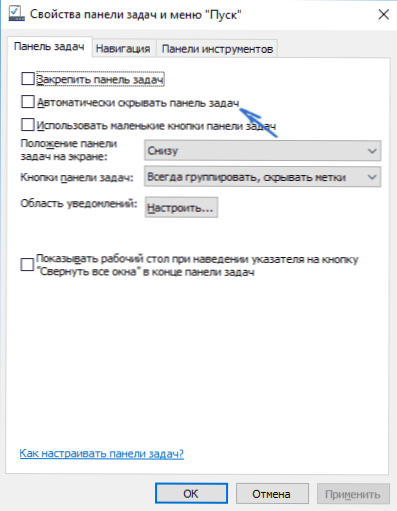
Ako su svi parametri postavljeni "ispravno", možete isprobati ovu opciju: Promijenite ih (na primjer, instalirajte drugu lokaciju i automatsko skrivanje), prijavite se i, ako se nakon toga pojavila zadaća, vratite se u prvobitno stanje i ponovo se prijavite.
Ponovna repacija
Opisani problem s nedostajućim pločama Windows 10 zadataka samo je "greška" i rješava se vrlo jednostavno - ponovno pokretanje vodiča.
Da biste ponovno pokrenuli Windows 10 vodič, slijedite sljedeće radnje:
- Otvorite dispečera zadataka (možete isprobati kroz izbornik Win+X, a ako ne radi, putem Ctrl+Alt+del). Ako se u dispečeru prikazuju mali zadaci, kliknite "više" na dnu prozora.
- Pronađite na popisu procesa "vodič". Odaberite ga i kliknite "Ponovo pokretanje".

Obično, ova jednostavna dva koraka rješavaju problem. Ali također se događa da se nakon svakog sljedećeg uključivanja računala ponovi. U ovom slučaju ponekad pomaže prekid brzog početka sustava Windows 10.
Konfiguracije s nekoliko monitora
Kada koristite dva monitora u sustavu Windows 10 ili, na primjer, prilikom povezivanja prijenosnog računala na TV u proširenom načinu rada, ploča zadatka prikazuje se samo na prvom od monitora.
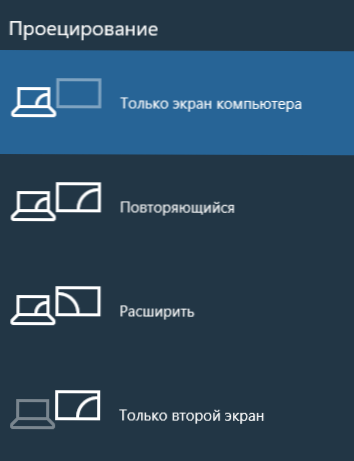
Provjerite da li se vaš problem sastoji, lako - pritisnite tipke Win+P (engleski) i odaberite bilo koji od načina (na primjer, "ponovljeno"), osim "proširi se".
Ostali razlozi zbog kojih se zadaća može zloupotrijebiti
I još nekoliko mogućih opcija iz razloga za probleme s tragom zadataka Windows 10, koji su vrlo rijetki, ali također ih treba uzeti u obzir.
- Programi trećih strana koji utječu na prikaz ploče. To mogu biti programi za dizajn sustava ili nisu ni povezani s tim. Provjerite je li to slučaj, možete dovršiti čisti Windows za preuzimanje 10. Ako sve funkcionira pravilno s čistim opterećenjem, vrijedno je pronaći program koji uzrokuje problem (sjećajući se da su se nedavno instalirali i gledali u opterećenje sabirnice).
- Problemi s sistemskim datotekama ili instaliranje OS -a. Provjerite integritet sustava sustava Windows 10. Ako ste primili sustav ažuriranjem, možda će imati smisla izvesti čistu instalaciju.
- Problemi s vozačima video kartica ili same video kartice (u drugom slučaju, također ste morali primijetiti neke artefakte, neobičnosti s prikazom nečega na ekranu i ranije). To je malo vjerojatno, ali svejedno ga vrijedi uzeti u obzir. Za provjeru možete pokušati ukloniti upravljačke programe video kartice i vidjeti: je li se ploča zadatka pojavila na "Standard" upravljačkim programima? Nakon toga instalirajte posljednje službene vozače video kartice. Također u ovoj situaciji, možete ući u parametre (Win+I tipke) - "Personalizacija" - "boja" i onemogućiti parametar "Neka je izbornik pokrenut, zadaću i središte obavijesti transparentni".
Pa, posljednje: Prema odvojenim komentarima na ostale članke na web mjestu, dojam je bio da se neki korisnici slučajno pretvore u način rada tableta i nakon toga zbunjeni zašto traga izgleda čudno, a njegov izbornik nije "svojstva" (gdje je promjena u ponašanju ploče zadataka).

Ovdje biste trebali samo isključiti način rada tableta (kliknite ikonu obavijesti) ili prijeđite na parametre - "System" - "Tablet Mode" i onemogućite parametar "Uključite dodatne mogućnosti Windows senzorne kontrole kada koristite uređaj kao tablet ". Također možete instalirati u odlomak "na ulazu u" vrijednost "prijelaz na radnu površinu".

